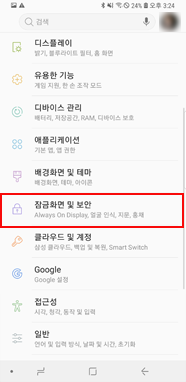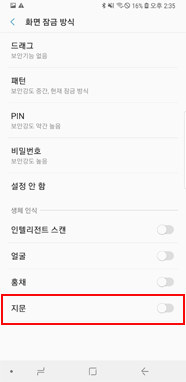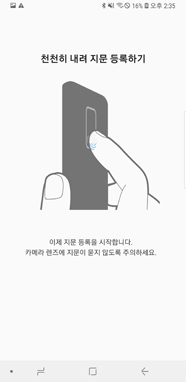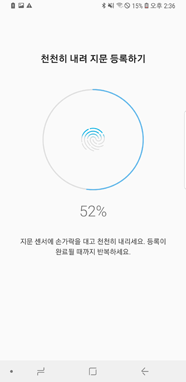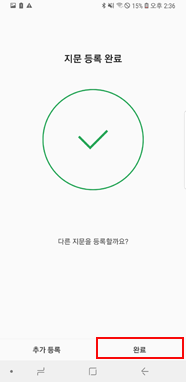지문, 홍채, 얼굴 인식이 안 돼요.
- 날짜 2022-01-14
- 조회수 61,054
보호필름, 이물질로 인해 지문, 얼굴 등 인식률이 떨어질 수 있습니다.
지문 잠금 설정 방법
지문 인식 기능을 사용하려면 제품에 지문 정보를 등록하고 저장해야 합니다.
지문 등록 방법 : 설정 → 화면 잠금 및 보안 → 화면 잠금 방식 → 지문 → 지문 등록
지문 인식 안될 수 있는 환경 안내
※ 지문 인식 기능은 사용하는 손가락의 지문이 가진 고유한 특성을 이용하여 제품의 보안을 강화합니다.
지문 인식 센서가 서로 다른 두 손가락의 지문을 동일하게 인식할 확률은 매우 낮지만, 두 지문이 매우 유사할 경우 동일한 지문으로 인식할 가능성이 있습니다.
※ 갤럭시 S10 이후 모델의 경우 온 스크린 지문 인식 방식을 사용합니다.
전면 디스플레이의 일부 영역에 3D 초음파식 지문 센서가 내장되어 있습니다. 초음파식 지문 센서는 센서에서 초음파 진동을 발생시켜 손바닥에서 반사되는 반사파를 읽어 지문의 형태를 인식합니다.

지문인식 센서 위치

지문인식
※ 화면 안에 초음파 지문센서가 내장되어 있어 강화 유리로 된 보호필름이나 다소 두꺼운 보호필름은 지문 인식이 되지 않을 수 있습니다.
보호 필름을 교체 사용 시 더 나은 지문 인식률을 위해 삼성전자의 정품 보호필름 사용을 권장합니다.
※ 간헐적으로 지문 인식이 잘 안되거나, 반응 속도가 느려질 수 있습니다.
아래대로 해보셨거나, 보호 필름 제거 후에도 동일한 현상이 발생되는 경우에는 가까운 서비스센터에 방문 후 점검받으시도록 안내 바랍니다.
① 보호필름이 깨끗하게 부착되지 않아 스마트폰 화면과 보호필름 사이에 이물 또는 공기가 유입되어 지문 인식이 잘되지 않거나, 반응이 느려질 수 있습니다
② 부착된 보호필름의 지문 센서 위치가 오염 혹은 긁힘 등으로 지저분할 경우에 지문 인식이 잘되지 않거나, 반응이 느려질 수 있습니다.
③ 보호필름 제거 또는 새로 부착한 경우 지문센서 위의 환경이 변한 것이기 때문에 지문 인식이 잘되지 않을 수 있습니다. (지문 재등록 필요)
④ 손가락(지문)을 넓게 접촉시켜 주시기 바랍니다. 손끝으로 누를 경우 접촉 면적이 적어서 지문이 센서를 전부 덮지 못할 수 있습니다. 손가락 바닥으로 넓게 누르시기 바랍니다.
※ 갤럭시 S8, 갤럭시 S9, 갤럭시 노트8, 갤럭시 노트9 모델은 제품의 후면에 지문 인식 센서가 있습니다.
※ 지문 인식이 안되는 경우는 다음과 같습니다.
· 동전, 열쇠와 같은 금속 물체로 인해 지문 인식 센서가 흠집난 경우
· 보호 필름이나 스티커 등의 액세서리로 지문 인식 센서를 가릴 경우
· 지문 인식 센서 또는 손가락이 지저분하거나 물기가 있는 경우
· 손가락의 상처, 손가락이 물에 부어 있는 경우
· 손가락이 너무 작거나 가는 경우
· 손가락을 구부리거나 손끈을 이용해 지문을 인식하는 경우
· 건조한 경우 제품에 정전기로 인한 경우
※ 위의 원인이 아닌데도 지문 인식이 안된다면 휴대폰 전원 버튼을 길게 눌러 재부팅 후 다시 사용해 보세요.
만약 동일하게 지문 인식이 안되면 가가운 서비스 센터로 방문하여 엔지니어의 점검을 받아보시기 바랍니다.
인텔리전트 스캔 사용방법 안내(얼굴+홍채)
얼굴 인식 기능은 딥 러닝(Deep learning) 기술을 적용하였습니다.
처음 등록한 얼굴과 각도가 일치하지 않더라도 사용자를 잘 구분할 수 있게 되나, 아래 조건에서는 얼굴 인식율이 낮아질 수 있습니다.
① 역광, 저조도와 같이 조명이 좋지 않은 장소인 경우
② 다른 물체에 의해 얼굴을 가리는 경우 (마스크, 선글라스, 모자, 안경)
③ 화장이나 성형 수술을 한 경우
④ 카메라가 가려진 경우 (보호필름, 먼지 등의 이물질, 카메라 손상 등)
※ 홍채 인식 지원 모델의 경우 화면 잠금 방식을 인텔리전트 스캔으로 설정 후 삼성페이, 삼성 패스를 이용 시에는 가장 높은 보안이 요구되는 홍채 인식으로만 사용 가능합니다.
※ 인텔리전트 스캔은 얼굴 및 홍채 데이터를 동시에 사용하여 정확도가 향상되거나, 화면 잠금을 편리하게 해제할 수 있는 기능입니다.
인텔리전트 스캔 설정 방법
설정 > 잠금화면 및 보안 > 화면 잠금 방식 > 인텔리전트 스캔 > 화면이 켜지면 인텔리 전트 스캔 사용하면 됩니다.
인텔리전트 스캔(Intelligent Scan) / 얼굴-홍채복합인증
- 얼굴과 홍채 정보를 함께 사용, 사용성 및 보안성을 모두 강화한 인증 방식으로 밝은 야외에서는 얼굴로 보완, 주변이 어둡거나 액세서리 (마스크 등) 사용 시에는 홍채로 보완하여 잠금 해제 가능합니다.
- 홍채 인식 시 외모 변화를 자동 업데이트, 외모 변화가 큰 경우 홍채 매칭 후 얼굴 온도 업데이트

※ 화면 잠금 방식을 생체 정보(얼굴,홍채,지문)로 설정했으나, 잠금 해제 시 생체 정보 대신 패턴/PIN/비밀번호를 입력하라고 나오는 경우가 있을 수 있습니다.
■ 안드로이드10 OS 이후
잠금 해제 시 패턴/PIN/비밀번호 입력해야 하는 경우
① 제품의 전원을 켤 때
② 지문 인식으로만 설정된 경우, 매 72시간 마다
③ 지문 외 얼굴 인식 등이 설정된 경우, 매 시간마다 혹은
제품 미사용시간이 4시간이 경과된 시점부터
* 얼굴 인식의 낮은 보안성으로 구글 안드로이드 10 OS 보안정책에 따라 변경되었습니다.
■ 안드로이드10 OS 이전
- 제품을 24시간 이상 사용하지 않거나 제품의 전원을 켤때에는 생체정보 대신 패턴,PIN또는 비밀번호를 입력해야 합니다.
홍채인식이 안될 수 있는 환경 안내
1. 왜곡이 심한 안경, 선글라스, 컬러렌즈, 서클렌즈를 착용한 경우
2. 눈을 가늘게 뜨거나 눈이 심하게 부어서 홍채 일부가 가려질 경우
3. 단말과 눈의 거리를 25 cm ~ 35 cm 내의 적정 거리 유지
4. 홍채 등록 시 안경이나 콘택트 렌즈는 벗거나 빼고 등록
5. 홍채 카메라 및 적외선 LED와 근접센서 주변에 이물질이 있으면 인식률이 떨어질 수 있으니, 이물질이 묻어 있는 경우 닦고 사용
6. 라식, 라섹과 같은 시력 교정술 후에는, 각막의 변화로 빛의 굴절이 달라질 수 있으므로 홍채를 다시 등록한 후 사용